酷狗音乐桌面歌词怎么打开(设置显示桌面歌词的方法)
原标题:酷狗音乐桌面歌词怎么打开(设置显示桌面歌词的方法)
不管你对学习音乐感不感兴趣,但是如果生活中无聊了,而此时又没有什么电影、电视剧等可以进行观看来打发时间的时候,听歌一定会成为你首选用来发呆或是打发时间的娱乐。
而平时我们在使用电脑边处理事情的时候,总会觉得非常的枯燥,而此时将电脑上的酷狗音乐打开,听听自己喜欢的歌曲,既能放松身心又能同时处理其他事情的。
而我们在使用酷狗音乐听歌时,电脑桌面上的歌词,一般都是两行来显示的,这样不仅占用了屏幕很大一部分的空间,使得工作事情处理有一些阻碍。但是,此时自己又不想关掉桌面上的歌词,就想着可以显示的内容少一些,让工作处理起来更轻松。
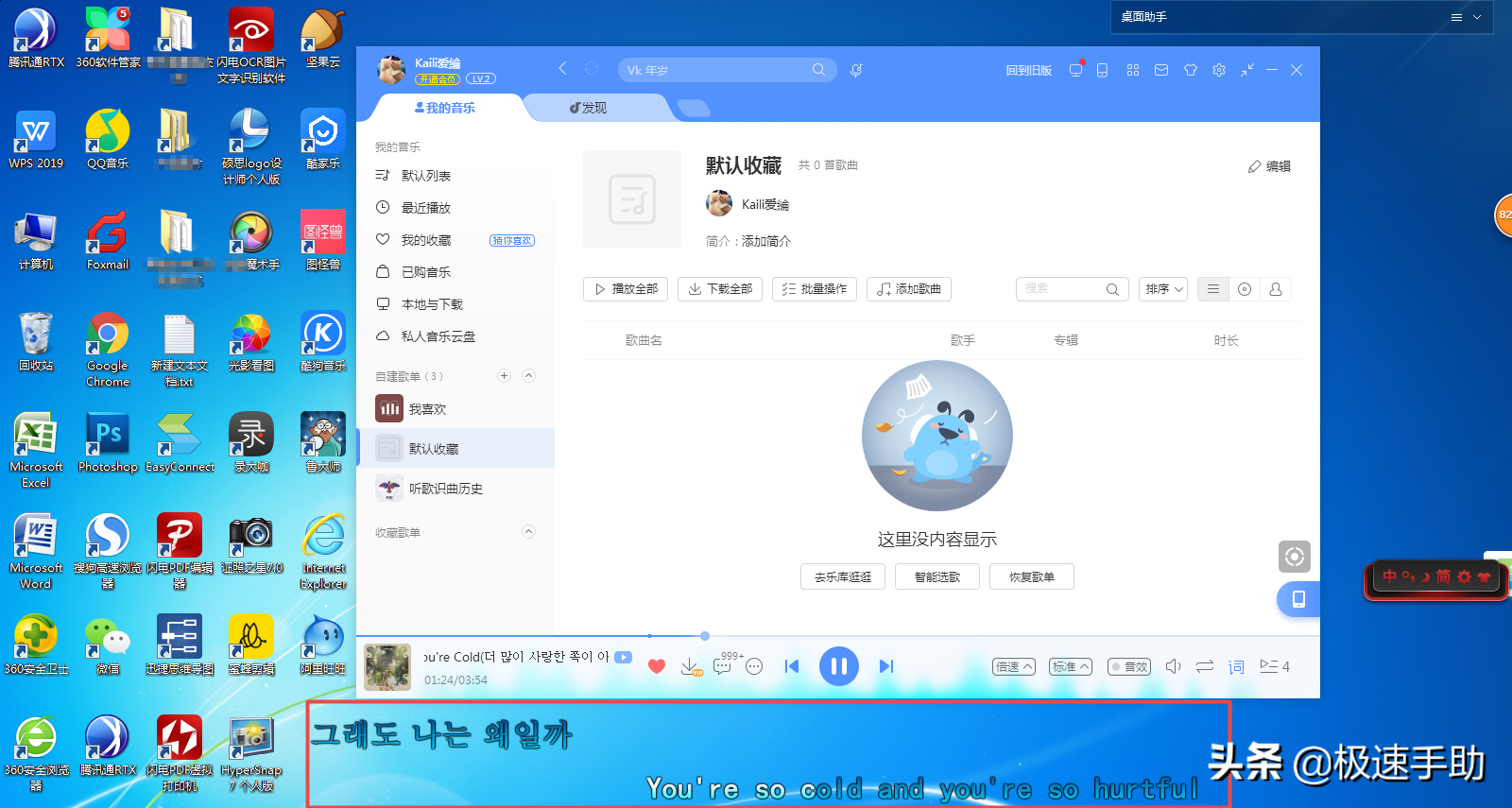
而此时,我们只需要对桌面上的歌词进行设置一下,就可以让歌词进行单行显示,相比两行歌词的显示,看起来更加干净,也不会阻挡处理工作上的事情。
那么酷狗音乐到底如何设置单行显示歌词呢?下面就跟着小编一起来学习一下吧,希望能够对大家有所帮助。
第一步,在电脑上找到酷狗音乐软件,并双击打开。

第二步,进入到软件的主界面后,找到右上角的小齿轮【设置】图标,并点击打开。
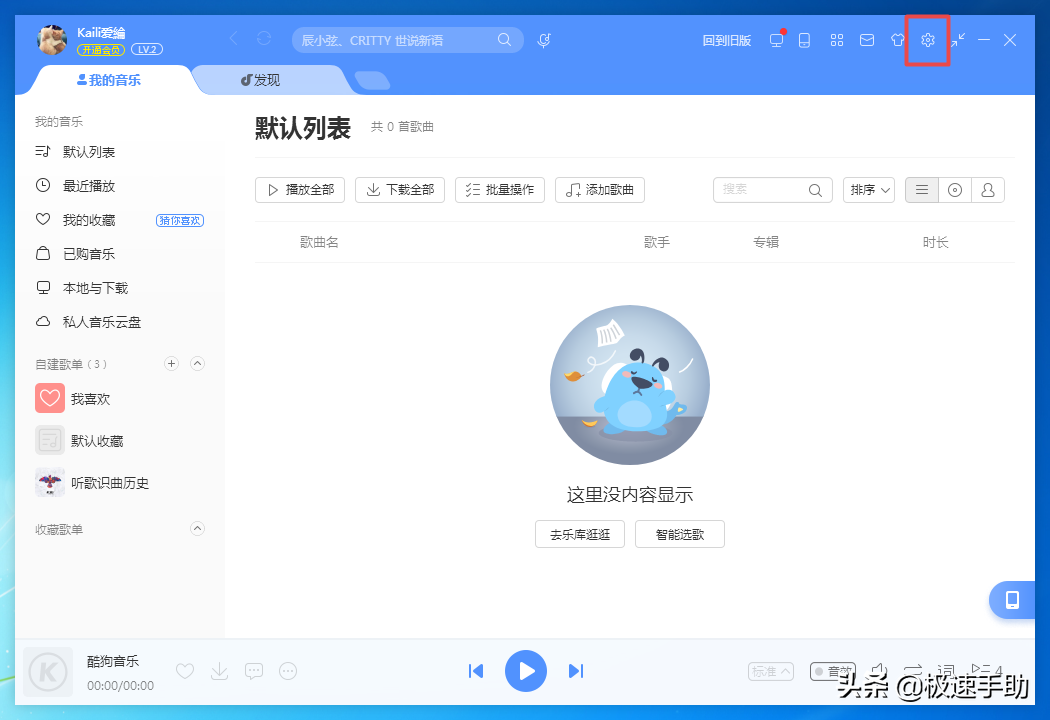
第三步,此时,会弹出一堆下拉选项,我们找到最下方的【设置】功能,并点击进入。

第四步,这时就会进入到酷狗音乐的【选项设置】界面,在此窗口左侧的列表当中,找到【歌词设置】下方的【桌面歌词】选项,并点击打开。
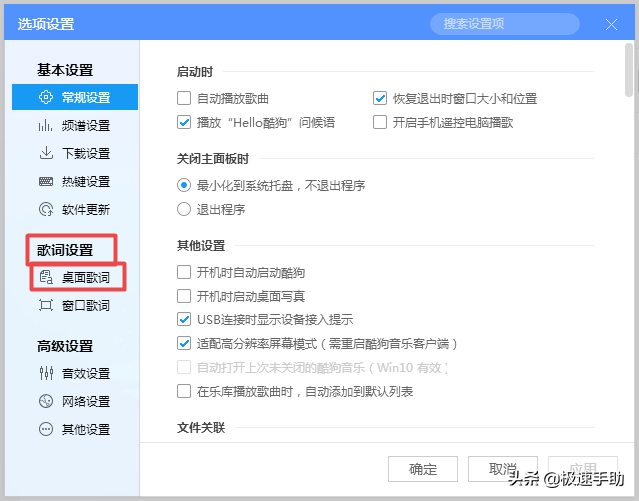
第五步,此时选项设置窗口的右侧就会弹【桌面歌词样式设置】的界面了,我们在窗口下方的【预览】位置上可以看到,目前桌面歌词是两行进行显示。
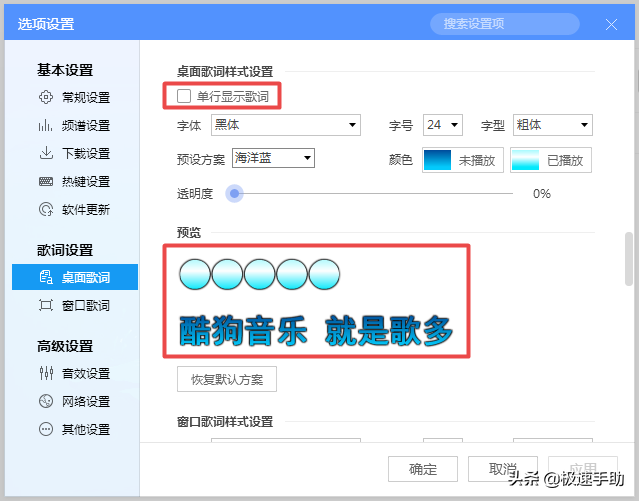
第六步,在此界面的最上方,我们可以看到【单行显示歌词】功能,将此功能进行勾选后,然后点击界面右下角的【应用】按钮,此时,我们在【预览】位置上,可以看到这时的歌词就会以单行的形式进行显示的,最后点击【确定】按钮即可。
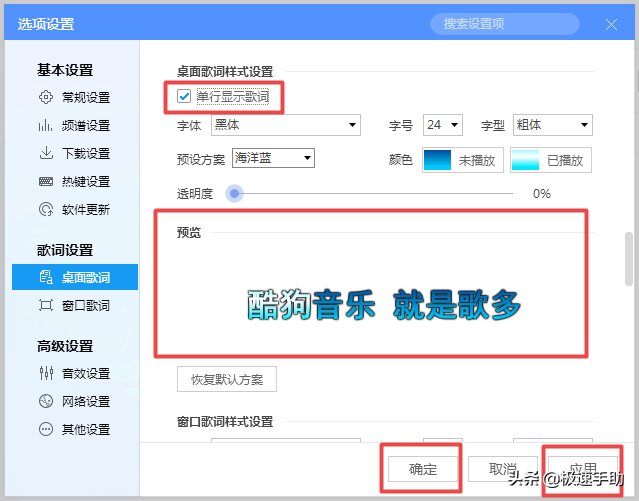
第七步,最后回到酷狗音乐的播放主界面后,我们也可以看到,此时歌曲的歌词就被显示成单行了,看起来更加的简洁干净。
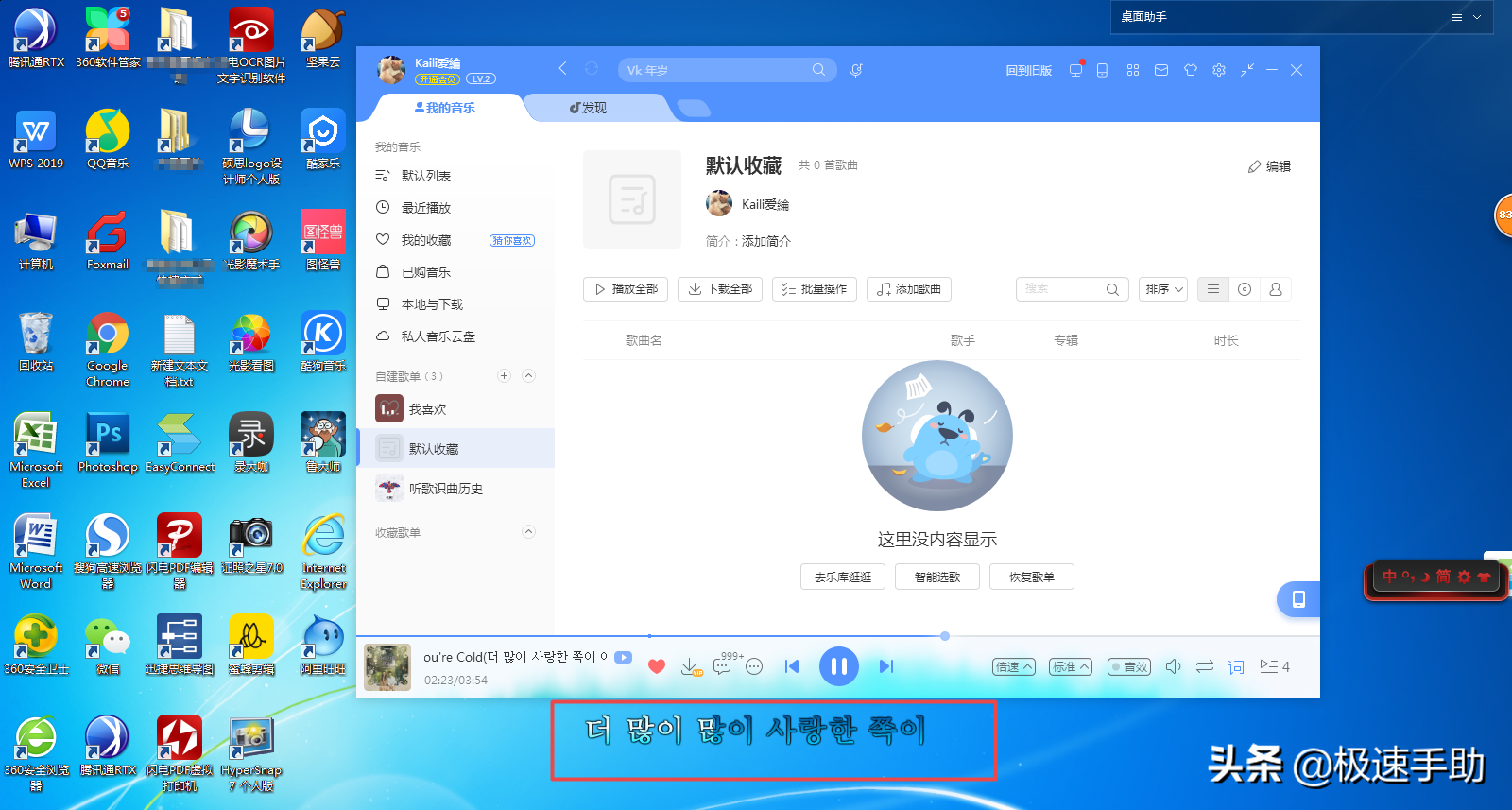
除了将歌词设置成单行显示,能够让我们电脑的桌面显示的更加简洁外,你还可以将鼠标放在歌词的位置上,然后等待歌词左右出现【↔】的光标时,就可以将桌面歌词的大小进行调整了,最后再将桌面歌词锁定,这样一来,处理事情的时候也能听歌看歌词了。
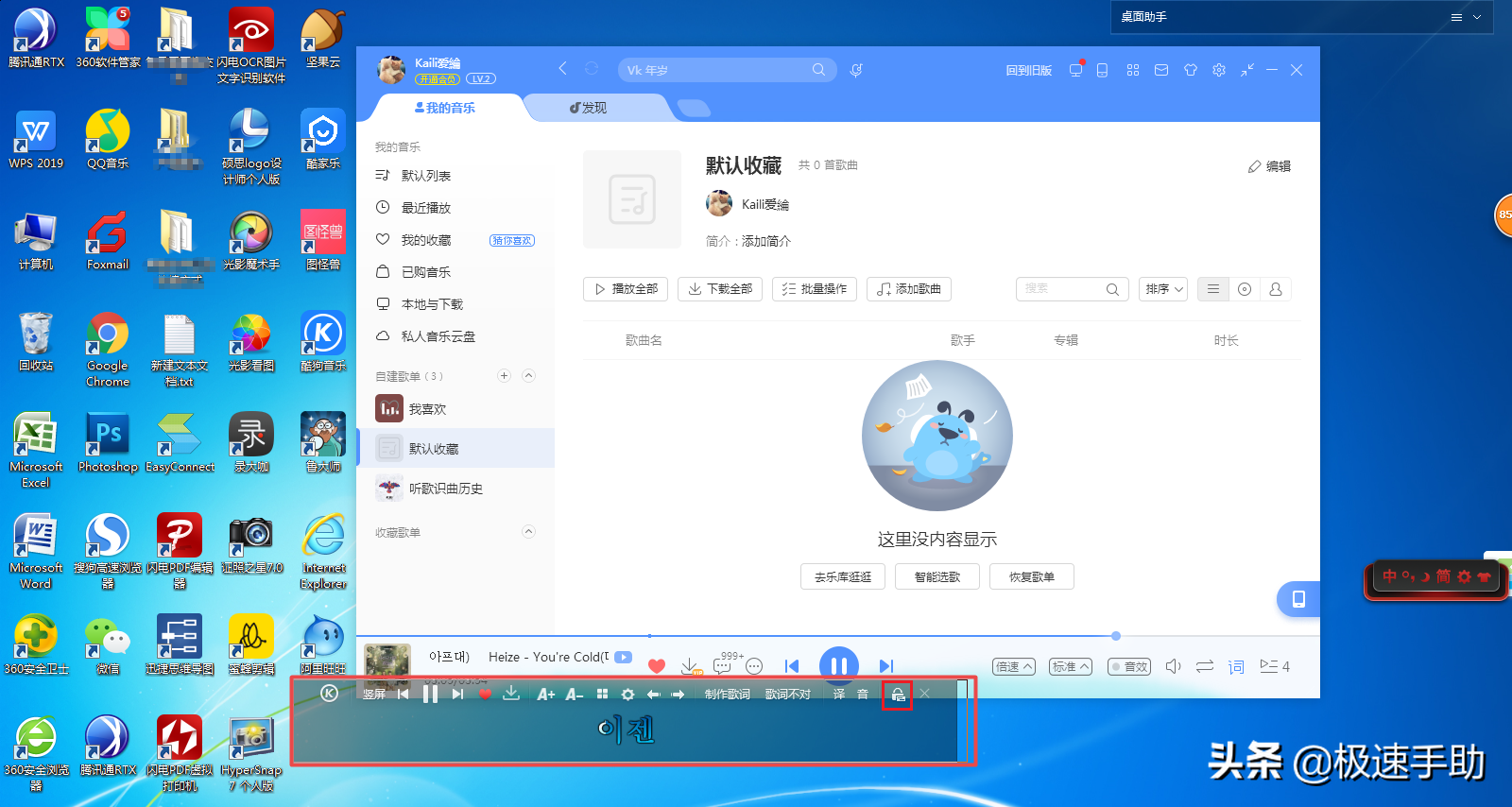
以上呢就是小编为大家总结的关于酷狗音乐让歌曲的歌词单行显示的设置方法了,如果你平时也在用这款播放器听歌的话,那么不妨跟着本文将此方法学到手,这样日后在听歌的时候,既能显示歌曲的歌词,还不耽误屏幕上处理其他事情


